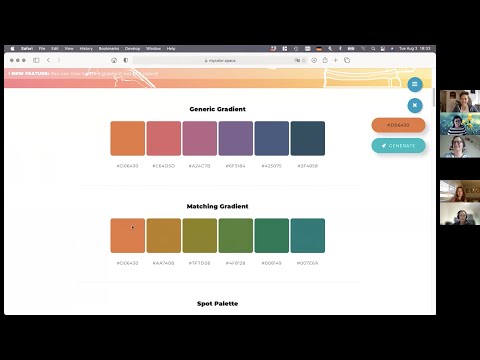कुछ कंप्यूटर प्रोग्राम, कमांड लाइन पर अतिरिक्त पैरामीटर निर्दिष्ट करते समय, उपयोगकर्ता के लिए विकल्प खोलते हैं जो अंतर्निहित मेनू के माध्यम से उपलब्ध नहीं होते हैं। पारंपरिक तरीके से कार्यक्रम शुरू करते समय - माउस का उपयोग करके - ऐसे मापदंडों को दर्ज नहीं किया जा सकता है।

अनुदेश
चरण 1
तीर को उस शॉर्टकट पर ले जाएँ जिससे आप आमतौर पर डेस्कटॉप से कोई गेम या अन्य प्रोग्राम लॉन्च करते हैं। राइट-क्लिक करें, फिर संदर्भ मेनू से गुण चुनें। अन्य डेटा में, आप निष्पादन योग्य फ़ाइल का पूरा पथ देखेंगे जिससे यह शॉर्टकट संलग्न है।
चरण दो
एक कमांड प्रांप्ट विंडो खोलें। ऐसा करने के लिए, लिनक्स में, एक टर्मिनल लॉन्च करें - xterm, कंसोल, आदि, और विंडोज में - तथाकथित MS-DOS सत्र। कमांड दर्ज करें: सीडी फ़ाइल के लिए पूर्ण पथ, जहां फ़ाइल का पूरा पथ निष्पादन योग्य फ़ाइल के नाम को छोड़कर पूरी लाइन है। यदि आप किसी फ़ोल्डर की सामग्री को स्पष्ट करना चाहते हैं, तो लिनक्स पर ls और विंडोज़ पर dir टाइप करें।
चरण 3
फिर कमांड दर्ज करें: filename.exe कुंजियाँ उदाहरण के लिए: filename.exe कंसोल 1 ध्यान दें कि निष्पादन योग्य फ़ाइलों में लिनक्स पर एक्सटेंशन नहीं हैं।
चरण 4
कमांड लाइन का अधिक आसानी से उपयोग करने के लिए, तथाकथित फ़ाइल प्रबंधक का उपयोग करें। लिनक्स में आमतौर पर यह पहले से ही है - यह मिडनाइट कमांडर है। विंडोज़ में, इसे स्थापित करना होगा, उदाहरण के लिए, सुदूर प्रबंधक।
चरण 5
फ़ाइल प्रबंधक शुरू करने के बाद, तीर कुंजियों और "एंटर" कुंजी का उपयोग करके उस फ़ोल्डर में नेविगेट करें जहां निष्पादन योग्य फ़ाइल स्थित है। कर्सर को निष्पादन योग्य फ़ाइल में ले जाएँ, और फिर, आप किस फ़ाइल प्रबंधक में काम कर रहे हैं, इसके आधार पर Alt + Enter या Ctrl + Enter दबाएँ। फ़ाइल का नाम स्वचालित रूप से कमांड लाइन में दर्ज किया जाता है, उसके बाद स्वचालित रूप से एक स्थान होता है। अब इसके बाद एक कुंजी दर्ज करें (उदाहरण के लिए, कंसोल 1) और "एंटर" दबाएं।
चरण 6
यदि आप गेम चलाने के लिए डॉस ऑपरेटिंग सिस्टम का उपयोग करते हैं, तो सबसे अधिक संभावना है कि आपके पास पहले से ही एक या कोई अन्य फ़ाइल प्रबंधक स्थापित है (उदाहरण के लिए, डॉस नेविगेटर), और आप इसका उपयोग निष्पादन योग्य फ़ाइलों को चलाने के लिए करते हैं। फिर, खेल के साथ फ़ोल्डर में भी जाएं, कर्सर को निष्पादन योग्य फ़ाइल में ले जाएं, और "एंटर" के बजाय "Ctrl" + "Enter" दबाएं। कुंजी दर्ज करें, और उसके बाद ही एंटर दबाएं। डॉस गेम अलग-अलग कुंजियों का उपयोग करते हैं, उदाहरण के लिए, वोल्फेंस्टीन 3 डी गेम की एक कुंजी इस तरह दिखती है: wolf3d.exe -goobers